如何在Python中使用Matplotlib高亮时间序列图中的时间范围
参考:How To Highlight a Time Range in Time Series Plot in Python with Matplotlib
在数据可视化中,时间序列图是一种常用的图表类型,用于展示随时间变化的数据趋势。有时,我们需要在时间序列图中突出显示某个特定的时间范围,以便更好地分析和展示数据。本文将详细介绍如何使用Python的Matplotlib库来实现这一功能,包括创建基本的时间序列图、添加高亮区域、自定义高亮样式等多个方面。
1. 创建基本的时间序列图
在开始高亮时间范围之前,我们首先需要创建一个基本的时间序列图。以下是一个简单的示例:
import matplotlib.pyplot as plt
import pandas as pd
import numpy as np
# 创建示例数据
dates = pd.date_range(start='2023-01-01', end='2023-12-31', freq='D')
values = np.random.randn(len(dates)).cumsum()
# 创建时间序列图
plt.figure(figsize=(12, 6))
plt.plot(dates, values, label='Data from how2matplotlib.com')
plt.title('Time Series Plot')
plt.xlabel('Date')
plt.ylabel('Value')
plt.legend()
plt.grid(True)
plt.show()
Output:
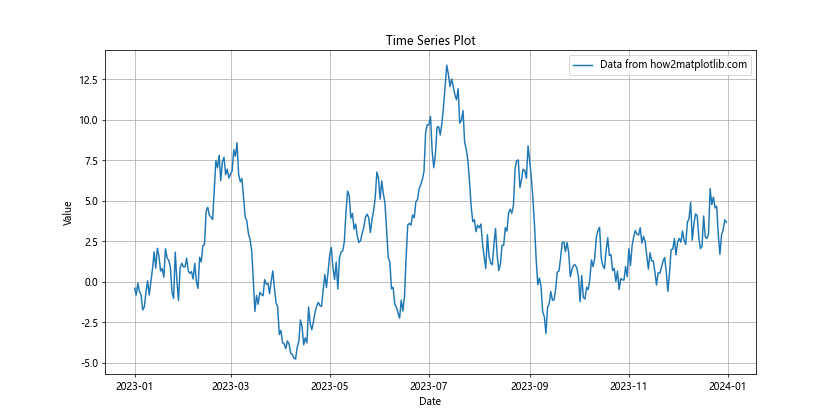
在这个示例中,我们使用pandas的date_range函数创建了一个日期范围,然后生成了一些随机数据。使用plt.plot函数绘制了基本的时间序列图,并添加了标题、坐标轴标签和图例。
2. 使用axvspan高亮时间范围
Matplotlib提供了axvspan函数,可以用来在图表中添加垂直的高亮区域。以下是如何使用axvspan来高亮时间范围的示例:
import matplotlib.pyplot as plt
import pandas as pd
import numpy as np
# 创建示例数据
dates = pd.date_range(start='2023-01-01', end='2023-12-31', freq='D')
values = np.random.randn(len(dates)).cumsum()
# 创建时间序列图
plt.figure(figsize=(12, 6))
plt.plot(dates, values, label='Data from how2matplotlib.com')
# 高亮时间范围
highlight_start = pd.to_datetime('2023-03-01')
highlight_end = pd.to_datetime('2023-05-31')
plt.axvspan(highlight_start, highlight_end, color='yellow', alpha=0.3, label='Highlighted Period')
plt.title('Time Series Plot with Highlighted Range')
plt.xlabel('Date')
plt.ylabel('Value')
plt.legend()
plt.grid(True)
plt.show()
Output:
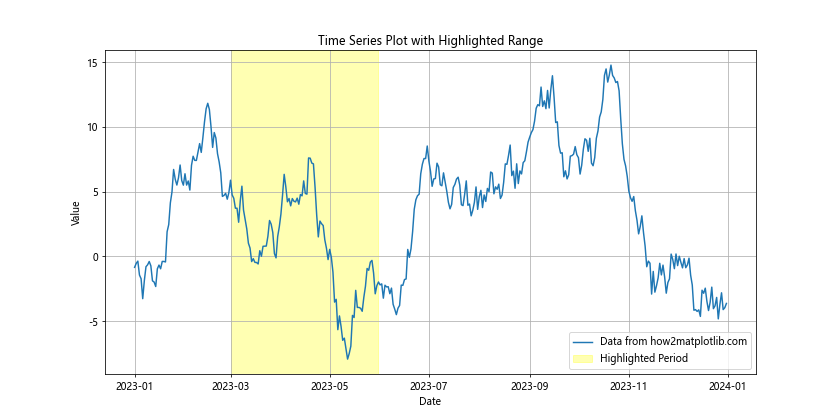
在这个示例中,我们使用plt.axvspan函数添加了一个黄色的半透明高亮区域。highlight_start和highlight_end定义了高亮区域的开始和结束日期。color参数设置高亮颜色,alpha参数控制透明度。
3. 自定义高亮样式
我们可以通过调整axvspan的参数来自定义高亮区域的样式。以下是一个更复杂的示例,展示了如何创建多个高亮区域并自定义它们的样式:
import matplotlib.pyplot as plt
import pandas as pd
import numpy as np
# 创建示例数据
dates = pd.date_range(start='2023-01-01', end='2023-12-31', freq='D')
values = np.random.randn(len(dates)).cumsum()
# 创建时间序列图
plt.figure(figsize=(12, 6))
plt.plot(dates, values, label='Data from how2matplotlib.com')
# 定义多个高亮区域
highlight_periods = [
('2023-02-01', '2023-03-31', 'yellow', 0.2, 'Period 1'),
('2023-06-01', '2023-07-31', 'green', 0.3, 'Period 2'),
('2023-10-01', '2023-11-30', 'red', 0.2, 'Period 3')
]
# 添加高亮区域
for start, end, color, alpha, label in highlight_periods:
plt.axvspan(pd.to_datetime(start), pd.to_datetime(end),
color=color, alpha=alpha, label=label)
plt.title('Time Series Plot with Multiple Highlighted Ranges')
plt.xlabel('Date')
plt.ylabel('Value')
plt.legend()
plt.grid(True)
plt.show()
Output:
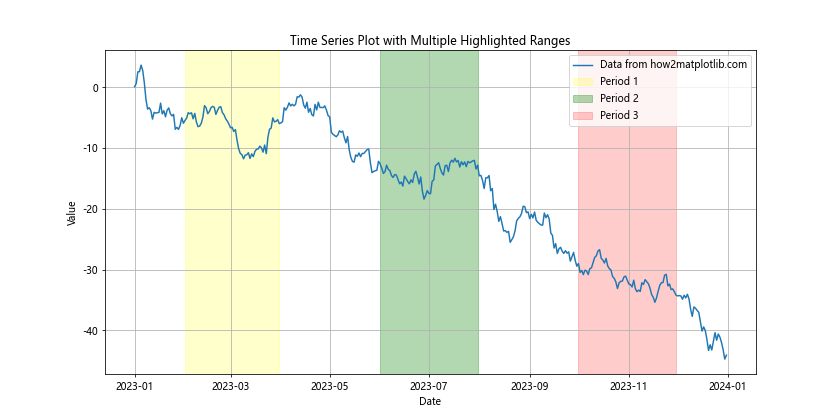
在这个示例中,我们定义了一个包含多个高亮期间的列表,每个期间包括开始日期、结束日期、颜色、透明度和标签。然后,我们使用循环为每个期间添加高亮区域。
4. 使用fill_between高亮时间范围
除了axvspan,我们还可以使用fill_between函数来创建更灵活的高亮区域。这种方法特别适用于需要高亮数据线上下区域的情况:
import matplotlib.pyplot as plt
import pandas as pd
import numpy as np
# 创建示例数据
dates = pd.date_range(start='2023-01-01', end='2023-12-31', freq='D')
values = np.random.randn(len(dates)).cumsum()
# 创建时间序列图
plt.figure(figsize=(12, 6))
plt.plot(dates, values, label='Data from how2matplotlib.com')
# 定义高亮区域
highlight_start = pd.to_datetime('2023-03-01')
highlight_end = pd.to_datetime('2023-05-31')
# 使用fill_between高亮区域
plt.fill_between(dates, values, where=(dates >= highlight_start) & (dates <= highlight_end),
color='yellow', alpha=0.3, label='Highlighted Period')
plt.title('Time Series Plot with Highlighted Range using fill_between')
plt.xlabel('Date')
plt.ylabel('Value')
plt.legend()
plt.grid(True)
plt.show()
Output:
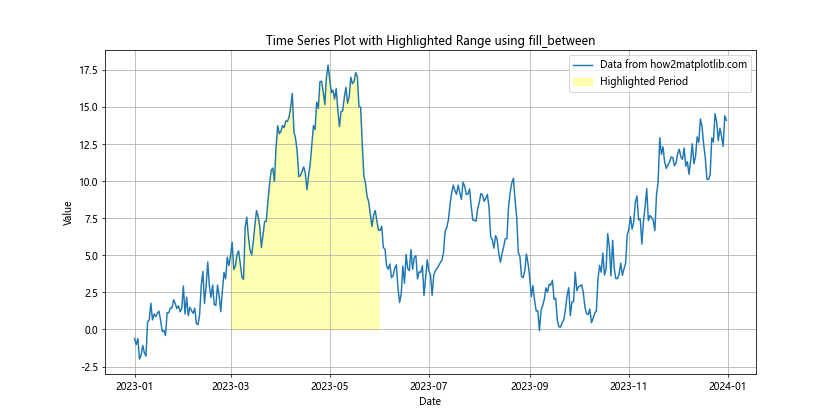
在这个示例中,我们使用fill_between函数来创建高亮区域。where参数用于指定需要高亮的日期范围。这种方法的优势在于它可以精确地跟随数据线的形状。
5. 添加文本注释
为了使高亮区域更加信息丰富,我们可以添加文本注释来解释高亮区域的含义:
import matplotlib.pyplot as plt
import pandas as pd
import numpy as np
# 创建示例数据
dates = pd.date_range(start='2023-01-01', end='2023-12-31', freq='D')
values = np.random.randn(len(dates)).cumsum()
# 创建时间序列图
plt.figure(figsize=(12, 6))
plt.plot(dates, values, label='Data from how2matplotlib.com')
# 定义高亮区域
highlight_start = pd.to_datetime('2023-03-01')
highlight_end = pd.to_datetime('2023-05-31')
# 添加高亮区域
plt.axvspan(highlight_start, highlight_end, color='yellow', alpha=0.3, label='Highlighted Period')
# 添加文本注释
mid_point = highlight_start + (highlight_end - highlight_start) / 2
plt.text(mid_point, plt.ylim()[1], 'Important Event',
horizontalalignment='center', verticalalignment='bottom')
plt.title('Time Series Plot with Highlighted Range and Annotation')
plt.xlabel('Date')
plt.ylabel('Value')
plt.legend()
plt.grid(True)
plt.show()
Output:
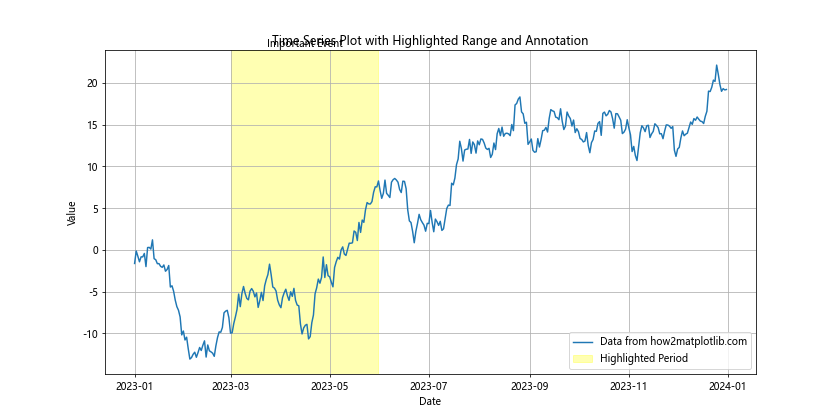
在这个示例中,我们使用plt.text函数在高亮区域的中点添加了一个文本注释。horizontalalignment和verticalalignment参数用于控制文本的对齐方式。
6. 使用不同的颜色方案
为了使图表更具视觉吸引力,我们可以尝试使用不同的颜色方案:
import matplotlib.pyplot as plt
import pandas as pd
import numpy as np
# 创建示例数据
dates = pd.date_range(start='2023-01-01', end='2023-12-31', freq='D')
values = np.random.randn(len(dates)).cumsum()
# 创建时间序列图
plt.figure(figsize=(12, 6))
plt.plot(dates, values, color='#1f77b4', label='Data from how2matplotlib.com')
# 定义高亮区域
highlight_periods = [
('2023-02-01', '2023-03-31', '#ff7f0e'),
('2023-06-01', '2023-07-31', '#2ca02c'),
('2023-10-01', '2023-11-30', '#d62728')
]
# 添加高亮区域
for start, end, color in highlight_periods:
plt.axvspan(pd.to_datetime(start), pd.to_datetime(end),
color=color, alpha=0.3)
plt.title('Time Series Plot with Colorful Highlighted Ranges')
plt.xlabel('Date')
plt.ylabel('Value')
plt.legend()
plt.grid(True)
plt.show()
Output:
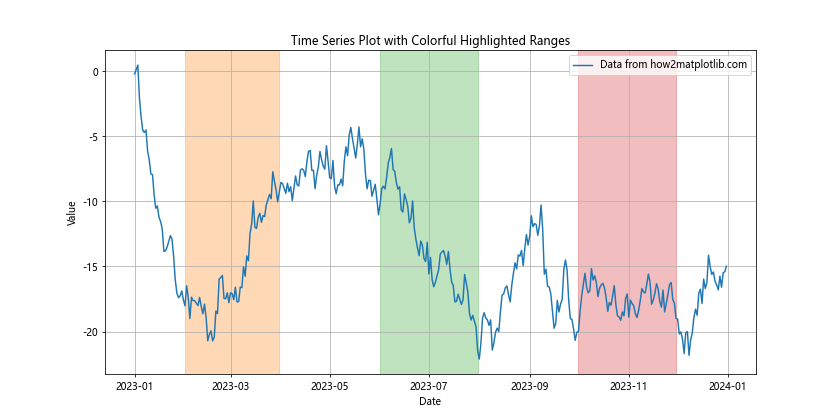
在这个示例中,我们使用了更丰富的颜色方案。主数据线使用了深蓝色(#1f77b4),而高亮区域使用了橙色(#ff7f0e)、绿色(#2ca02c)和红色(#d62728)。这种配色方案可以使图表更加醒目和易于理解。
7. 添加交互式高亮
如果你正在使用Jupyter Notebook或其他支持交互式图表的环境,你可以添加交互式功能来动态高亮时间范围:
import matplotlib.pyplot as plt
import pandas as pd
import numpy as np
from matplotlib.widgets import RectangleSelector
# 创建示例数据
dates = pd.date_range(start='2023-01-01', end='2023-12-31', freq='D')
values = np.random.randn(len(dates)).cumsum()
# 创建图表
fig, ax = plt.subplots(figsize=(12, 6))
line, = ax.plot(dates, values, label='Data from how2matplotlib.com')
ax.set_title('Interactive Time Series Plot')
ax.set_xlabel('Date')
ax.set_ylabel('Value')
ax.legend()
ax.grid(True)
# 定义选择事件处理函数
def onselect(eclick, erelease):
x1, x2 = eclick.xdata, erelease.xdata
ax.axvspan(x1, x2, color='yellow', alpha=0.3)
fig.canvas.draw()
# 添加RectangleSelector
rect_selector = RectangleSelector(ax, onselect, useblit=True,
button=[1], minspanx=5, minspany=5,
spancoords='pixels', interactive=True)
plt.show()
Output:
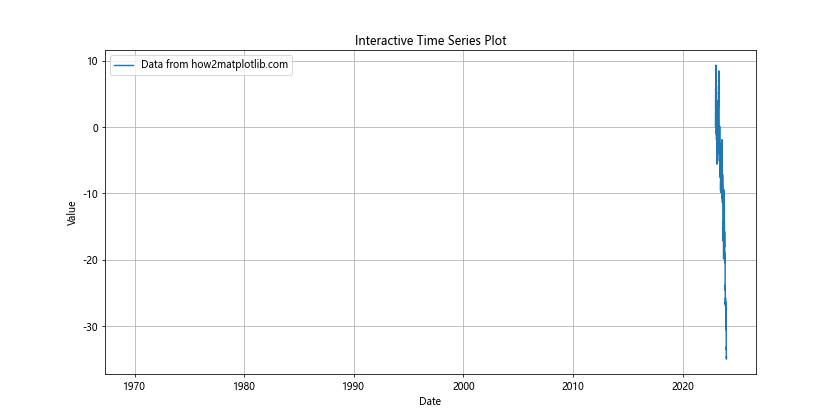
在这个示例中,我们使用RectangleSelector小部件来允许用户通过鼠标拖动来选择时间范围。当用户选择一个区域时,onselect函数会被调用,并在图表上添加一个高亮区域。
8. 使用双轴图表高亮不同数据系列
有时,我们可能需要在同一图表中显示多个数据系列,并为不同的系列高亮不同的时间范围。以下是一个使用双轴图表实现这一功能的示例:
import matplotlib.pyplot as plt
import pandas as pd
import numpy as np
# 创建示例数据
dates = pd.date_range(start='2023-01-01', end='2023-12-31', freq='D')
values1 = np.random.randn(len(dates)).cumsum()
values2 = np.random.randn(len(dates)).cumsum() * 100
# 创建双轴图表
fig, ax1 = plt.subplots(figsize=(12, 6))
ax2 = ax1.twinx()
# 绘制第一个数据系列
line1 = ax1.plot(dates, values1, color='blue', label='Series 1 (how2matplotlib.com)')
ax1.set_xlabel('Date')
ax1.set_ylabel('Value 1', color='blue')
ax1.tick_params(axis='y', labelcolor='blue')
# 绘制第二个数据系列
line2 = ax2.plot(dates, values2, color='red', label='Series 2 (how2matplotlib.com)')
ax2.set_ylabel('Value 2', color='red')
ax2.tick_params(axis='y', labelcolor='red')
# 高亮第一个数据系列的时间范围
highlight_start1 = pd.to_datetime('2023-03-01')
highlight_end1 = pd.to_datetime('2023-05-31')
ax1.axvspan(highlight_start1, highlight_end1, color='blue', alpha=0.2)
# 高亮第二个数据系列的时间范围
highlight_start2 = pd.to_datetime('2023-08-01')
highlight_end2 = pd.to_datetime('2023-10-31')
ax2.axvspan(highlight_start2, highlight_end2, color='red', alpha=0.2)
# 添加图例
lines = line1 + line2
labels = [l.get_label() for l in lines]
ax1.legend(lines, labels, loc='upper left')
plt.title('Dual Axis Time Series Plot with Highlighted Ranges')
plt.grid(True)
plt.show()
Output:
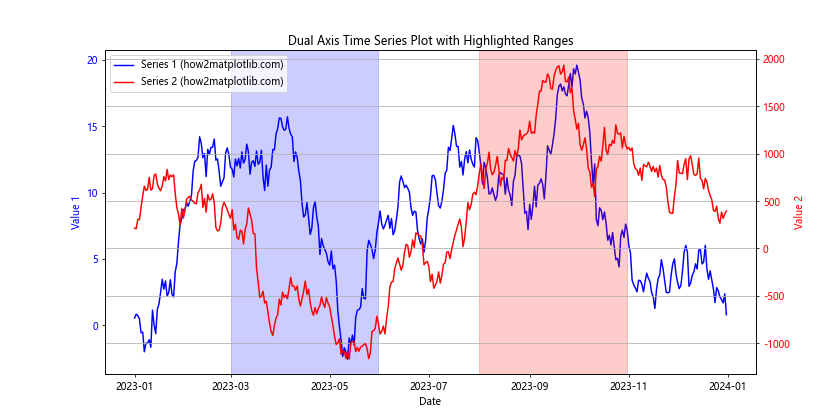
在这个示例中,我们创建了一个双轴图表,左轴显示第一个数据系列,右轴显示第二个数据系列。我们为每个数据系列高亮了不同的时间范围,使用了与各自数据线相匹配的颜色。
9. 使用渐变色高亮
为了创建更加吸引眼球的高亮效果,我们可以使用渐变色来高亮时间范围:
import matplotlib.pyplot as plt
import pandas as pd
import numpy as np
from matplotlib.colors import LinearSegmentedColormap
# 创建示例数据
dates = pd.date_range(start='2023-01-01', end='2023-12-31', freq='D')
values = np.random.randn(len(dates)).cumsum()
# 创建时间序列图
fig, ax = plt.subplots(figsize=(12, 6))
ax.plot(dates, values, label='Data from how2matplotlib.com')
# 定义高亮区域
highlight_start = pd.to_datetime('2023-03-01')
highlight_end = pd.to_datetime('2023-05-31')
# 创建渐变色映射
cmap = LinearSegmentedColormap.from_list("", ["white", "yellow"])
# 使用渐变色高亮区域
highlight_dates = dates[(dates >= highlight_start) & (dates <= highlight_end)]
highlight_values = values[(dates >= highlight_start) & (dates <= highlight_end)]
ax.fill_between(highlight_dates, highlight_values, ax.get_ylim()[0],
cmap=cmap, alpha=0.5)
ax.set_title('Time Series Plot with Gradient Highlighted Range')
ax.set_xlabel('Date')
ax.set_ylabel('Value')
ax.legend()
ax.grid(True)
plt.show()
在这个示例中,我们使用LinearSegmentedColormap创建了一个从白色到黄色的渐变色映射。然后,我们使用fill_between函数来应用这个渐变色高亮效果。这种方法可以创建一个更加柔和和视觉上吸引人的高亮效果。
10. 高亮多个不连续的时间范围
有时,我们可能需要高亮多个不连续的时间范围。以下是一个实现这一功能的示例:
import matplotlib.pyplot as plt
import pandas as pd
import numpy as np
# 创建示例数据
dates = pd.date_range(start='2023-01-01', end='2023-12-31', freq='D')
values = np.random.randn(len(dates)).cumsum()
# 创建时间序列图
fig, ax = plt.subplots(figsize=(12, 6))
ax.plot(dates, values, label='Data from how2matplotlib.com')
# 定义多个不连续的高亮区域
highlight_periods = [
('2023-02-01', '2023-03-15'),
('2023-05-01', '2023-06-15'),
('2023-09-01', '2023-10-15')
]
# 添加高亮区域
for start, end in highlight_periods:
start_date = pd.to_datetime(start)
end_date = pd.to_datetime(end)
ax.axvspan(start_date, end_date, color='yellow', alpha=0.3)
ax.set_title('Time Series Plot with Multiple Discontinuous Highlighted Ranges')
ax.set_xlabel('Date')
ax.set_ylabel('Value')
ax.legend()
ax.grid(True)
plt.show()
在这个示例中,我们定义了一个包含多个时间范围的列表,然后使用循环为每个范围添加高亮区域。这种方法允许我们灵活地高亮任意数量的不连续时间段。
11. 使用阴影效果增强高亮
为了使高亮区域更加突出,我们可以添加阴影效果:
import matplotlib.pyplot as plt
import pandas as pd
import numpy as np
from matplotlib.patches import Rectangle
# 创建示例数据
dates = pd.date_range(start='2023-01-01', end='2023-12-31', freq='D')
values = np.random.randn(len(dates)).cumsum()
# 创建时间序列图
fig, ax = plt.subplots(figsize=(12, 6))
ax.plot(dates, values, label='Data from how2matplotlib.com')
# 定义高亮区域
highlight_start = pd.to_datetime('2023-03-01')
highlight_end = pd.to_datetime('2023-05-31')
# 添加带阴影的高亮区域
rect = Rectangle((highlight_start, ax.get_ylim()[0]),
highlight_end - highlight_start,
ax.get_ylim()[1] - ax.get_ylim()[0],
facecolor='yellow', alpha=0.3)
ax.add_patch(rect)
# 添加阴影效果
shadow = Rectangle((highlight_start, ax.get_ylim()[0]),
highlight_end - highlight_start,
ax.get_ylim()[1] - ax.get_ylim()[0],
facecolor='gray', alpha=0.2,
transform=ax.transData,
zorder=-1)
shadow.set_clip_on(False)
ax.add_patch(shadow)
ax.set_title('Time Series Plot with Shadowed Highlighted Range')
ax.set_xlabel('Date')
ax.set_ylabel('Value')
ax.legend()
ax.grid(True)
plt.show()
在这个示例中,我们首先创建了一个普通的高亮矩形,然后添加了一个稍微偏移的灰色矩形作为阴影。这种效果可以使高亮区域看起来更加立体和突出。
12. 使用不同的线型来区分高亮区域
除了使用颜色来高亮时间范围,我们还可以使用不同的线型来区分高亮区域和非高亮区域:
import matplotlib.pyplot as plt
import pandas as pd
import numpy as np
# 创建示例数据
dates = pd.date_range(start='2023-01-01', end='2023-12-31', freq='D')
values = np.random.randn(len(dates)).cumsum()
# 创建时间序列图
fig, ax = plt.subplots(figsize=(12, 6))
# 定义高亮区域
highlight_start = pd.to_datetime('2023-03-01')
highlight_end = pd.to_datetime('2023-05-31')
# 绘制非高亮区域
ax.plot(dates[dates < highlight_start], values[dates < highlight_start],
label='Normal Period (how2matplotlib.com)', linestyle='-')
ax.plot(dates[dates > highlight_end], values[dates > highlight_end],
linestyle='-')
# 绘制高亮区域
ax.plot(dates[(dates >= highlight_start) & (dates <= highlight_end)],
values[(dates >= highlight_start) & (dates <= highlight_end)],
label='Highlighted Period (how2matplotlib.com)',
linestyle='--', linewidth=2, color='red')
ax.set_title('Time Series Plot with Different Line Styles for Highlighted Range')
ax.set_xlabel('Date')
ax.set_ylabel('Value')
ax.legend()
ax.grid(True)
plt.show()
在这个示例中,我们使用实线绘制了非高亮区域的数据,而使用红色虚线绘制了高亮区域的数据。这种方法可以在不使用填充颜色的情况下清晰地区分出高亮时间范围。
13. 使用标记点强调高亮区域的边界
为了更清晰地标识高亮区域的开始和结束,我们可以在边界处添加特殊的标记点:
import matplotlib.pyplot as plt
import pandas as pd
import numpy as np
# 创建示例数据
dates = pd.date_range(start='2023-01-01', end='2023-12-31', freq='D')
values = np.random.randn(len(dates)).cumsum()
# 创建时间序列图
fig, ax = plt.subplots(figsize=(12, 6))
ax.plot(dates, values, label='Data from how2matplotlib.com')
# 定义高亮区域
highlight_start = pd.to_datetime('2023-03-01')
highlight_end = pd.to_datetime('2023-05-31')
# 添加高亮区域
ax.axvspan(highlight_start, highlight_end, color='yellow', alpha=0.3)
# 添加边界标记点
ax.plot(highlight_start, values[dates == highlight_start], 'ro', markersize=10, label='Start')
ax.plot(highlight_end, values[dates == highlight_end], 'go', markersize=10, label='End')
ax.set_title('Time Series Plot with Highlighted Range and Boundary Markers')
ax.set_xlabel('Date')
ax.set_ylabel('Value')
ax.legend()
ax.grid(True)
plt.show()
在这个示例中,我们使用红色圆点标记了高亮区域的开始,使用绿色圆点标记了高亮区域的结束。这种方法可以帮助观察者更容易地识别高亮区域的精确边界。
14. 使用垂直线而不是填充区域来标记时间范围
如果你想要一种更加简洁的方式来标记时间范围,可以考虑使用垂直线而不是填充区域:
import matplotlib.pyplot as plt
import pandas as pd
import numpy as np
# 创建示例数据
dates = pd.date_range(start='2023-01-01', end='2023-12-31', freq='D')
values = np.random.randn(len(dates)).cumsum()
# 创建时间序列图
fig, ax = plt.subplots(figsize=(12, 6))
ax.plot(dates, values, label='Data from how2matplotlib.com')
# 定义高亮时间点
highlight_dates = ['2023-03-01', '2023-05-31', '2023-09-15']
# 添加垂直线
for date in highlight_dates:
ax.axvline(x=pd.to_datetime(date), color='red', linestyle='--', linewidth=2)
ax.set_title('Time Series Plot with Vertical Lines Marking Important Dates')
ax.set_xlabel('Date')
ax.set_ylabel('Value')
ax.legend()
ax.grid(True)
plt.show()
在这个示例中,我们使用axvline函数在重要的日期处添加了垂直的虚线。这种方法特别适合标记单个重要时间点,而不是时间范围。
15. 结合使用高亮区域和注释
为了提供更多上下文信息,我们可以结合使用高亮区域和文本注释:
import matplotlib.pyplot as plt
import pandas as pd
import numpy as np
# 创建示例数据
dates = pd.date_range(start='2023-01-01', end='2023-12-31', freq='D')
values = np.random.randn(len(dates)).cumsum()
# 创建时间序列图
fig, ax = plt.subplots(figsize=(12, 6))
ax.plot(dates, values, label='Data from how2matplotlib.com')
# 定义高亮区域和注释
highlight_periods = [
('2023-02-01', '2023-03-31', 'Event A'),
('2023-06-01', '2023-07-31', 'Event B'),
('2023-10-01', '2023-11-30', 'Event C')
]
# 添加高亮区域和注释
for start, end, label in highlight_periods:
start_date = pd.to_datetime(start)
end_date = pd.to_datetime(end)
ax.axvspan(start_date, end_date, color='yellow', alpha=0.3)
mid_point = start_date + (end_date - start_date) / 2
ax.annotate(label, (mid_point, ax.get_ylim()[1]),
xytext=(0, 10), textcoords='offset points',
ha='center', va='bottom',
bbox=dict(boxstyle='round,pad=0.5', fc='white', alpha=0.7),
arrowprops=dict(arrowstyle='->', connectionstyle='arc3,rad=0'))
ax.set_title('Time Series Plot with Highlighted Ranges and Annotations')
ax.set_xlabel('Date')
ax.set_ylabel('Value')
ax.legend()
ax.grid(True)
plt.show()
在这个示例中,我们不仅添加了高亮区域,还在每个高亮区域的上方添加了带有箭头的文本注释。这种方法可以为观察者提供关于每个高亮时期的具体信息。
总结
本文详细介绍了如何在Python中使用Matplotlib来高亮时间序列图中的时间范围。我们探讨了多种方法,包括使用axvspan和fill_between函数来创建高亮区域,使用不同的颜色方案和样式来增强视觉效果,添加文本注释和标记点来提供额外信息,以及使用交互式功能来动态选择高亮区域。
这些技术可以帮助数据分析师和可视化专家更有效地展示时间序列数据中的重要时期或事件。通过合理使用这些方法,可以创建出既信息丰富又视觉吸引的时间序列图表,从而更好地传达数据中的关键信息和洞察。
在实际应用中,选择哪种高亮方法取决于你的具体需求和数据特征。例如,如果你需要强调某个特定时期的重要性,使用填充色高亮可能是个好选择。如果你想标记多个离散的时间点,使用垂直线可能更合适。无论选择哪种方法,关键是要确保高亮效果能够有效地突出你想要强调的信息,同时不会干扰整体数据的可读性。
最后,记住Matplotlib是一个非常灵活的库,本文中介绍的方法只是冰山一角。通过组合不同的技术和进一步探索Matplotlib的功能,你可以创建出更加复杂和定制化的时间序列可视化效果。持续实践和实验是掌握这些技能的关键,所以不要犹豫,开始尝试这些技术并将它们应用到你自己的数据可视化项目中。
16. 使用颜色渐变来表示数据密度
在某些情况下,我们可能想要高亮显示数据密度较高的时间范围。以下是一个使用颜色渐变来实现这一目的的示例:
import matplotlib.pyplot as plt
import pandas as pd
import numpy as np
from scipy.stats import gaussian_kde
# 创建示例数据
dates = pd.date_range(start='2023-01-01', end='2023-12-31', freq='D')
values = np.random.randn(len(dates)).cumsum()
# 创建时间序列图
fig, ax = plt.subplots(figsize=(12, 6))
# 计算数据密度
xy = np.vstack([dates.astype(int), values])
z = gaussian_kde(xy)(xy)
# 绘制散点图,颜色表示密度
scatter = ax.scatter(dates, values, c=z, s=50, alpha=0.5, cmap='viridis', label='Data from how2matplotlib.com')
# 添加颜色条
plt.colorbar(scatter, label='Density')
ax.set_title('Time Series Plot with Color Gradient Representing Data Density')
ax.set_xlabel('Date')
ax.set_ylabel('Value')
ax.legend()
ax.grid(True)
plt.show()
在这个示例中,我们使用gaussian_kde函数计算数据点的密度,然后使用这个密度值来决定散点的颜色。这种方法可以直观地显示数据在不同时间段的集中程度。
17. 使用动画效果展示高亮区域
如果你想要创建一个更具动态效果的可视化,可以考虑使用动画来逐步显示高亮区域:
import matplotlib.pyplot as plt
import pandas as pd
import numpy as np
from matplotlib.animation import FuncAnimation
# 创建示例数据
dates = pd.date_range(start='2023-01-01', end='2023-12-31', freq='D')
values = np.random.randn(len(dates)).cumsum()
# 创建图表
fig, ax = plt.subplots(figsize=(12, 6))
line, = ax.plot(dates, values, label='Data from how2matplotlib.com')
highlight = ax.axvspan(dates[0], dates[0], color='yellow', alpha=0.3)
ax.set_title('Animated Time Series Plot with Moving Highlighted Range')
ax.set_xlabel('Date')
ax.set_ylabel('Value')
ax.legend()
ax.grid(True)
# 定义动画更新函数
def update(frame):
start = dates[frame]
end = dates[min(frame + 30, len(dates) - 1)]
highlight.set_xy([(start, 0), (start, 1), (end, 1), (end, 0)])
return highlight,
# 创建动画
anim = FuncAnimation(fig, update, frames=len(dates) - 30, interval=50, blit=True)
plt.show()
这个示例创建了一个动画,其中高亮区域会随时间移动。这种方法特别适合用于展示数据的时间演变过程。
18. 使用多层高亮来表示不同的重要性级别
有时,我们可能需要高亮多个时间范围,并且这些范围有不同的重要性级别。以下是一个使用多层高亮的示例:
import matplotlib.pyplot as plt
import pandas as pd
import numpy as np
# 创建示例数据
dates = pd.date_range(start='2023-01-01', end='2023-12-31', freq='D')
values = np.random.randn(len(dates)).cumsum()
# 创建时间序列图
fig, ax = plt.subplots(figsize=(12, 6))
ax.plot(dates, values, label='Data from how2matplotlib.com')
# 定义多层高亮区域
highlight_periods = [
('2023-02-01', '2023-03-31', 'yellow', 0.2, 'Low Importance'),
('2023-05-01', '2023-06-30', 'orange', 0.3, 'Medium Importance'),
('2023-09-01', '2023-10-31', 'red', 0.2, 'High Importance')
]
# 添加多层高亮
for start, end, color, alpha, label in highlight_periods:
ax.axvspan(pd.to_datetime(start), pd.to_datetime(end),
color=color, alpha=alpha, label=label)
ax.set_title('Time Series Plot with Multi-level Highlighted Ranges')
ax.set_xlabel('Date')
ax.set_ylabel('Value')
ax.legend()
ax.grid(True)
plt.show()
在这个示例中,我们使用不同的颜色和透明度来表示不同重要性级别的时间范围。这种方法可以帮助观察者快速识别最关键的时期。
19. 结合使用高亮区域和数据过滤
有时,我们可能想要在高亮某个时间范围的同时,只显示该范围内的数据。以下是一个实现这一功能的示例:
import matplotlib.pyplot as plt
import pandas as pd
import numpy as np
# 创建示例数据
dates = pd.date_range(start='2023-01-01', end='2023-12-31', freq='D')
values = np.random.randn(len(dates)).cumsum()
# 定义高亮区域
highlight_start = pd.to_datetime('2023-03-01')
highlight_end = pd.to_datetime('2023-05-31')
# 过滤数据
mask = (dates >= highlight_start) & (dates <= highlight_end)
highlighted_dates = dates[mask]
highlighted_values = values[mask]
# 创建时间序列图
fig, ax = plt.subplots(figsize=(12, 6))
# 绘制完整数据(灰色)
ax.plot(dates, values, color='gray', alpha=0.5, label='Full Data (how2matplotlib.com)')
# 绘制高亮区域的数据
ax.plot(highlighted_dates, highlighted_values, color='blue', label='Highlighted Data (how2matplotlib.com)')
# 添加高亮背景
ax.axvspan(highlight_start, highlight_end, color='yellow', alpha=0.3)
ax.set_title('Time Series Plot with Highlighted Range and Filtered Data')
ax.set_xlabel('Date')
ax.set_ylabel('Value')
ax.legend()
ax.grid(True)
plt.show()
在这个示例中,我们首先绘制了完整的数据集(以灰色显示),然后在其上叠加了高亮区域内的数据(以蓝色显示)。这种方法可以帮助观察者更好地关注特定时间范围内的数据趋势。
20. 使用交互式滑块来动态调整高亮区域
如果你正在使用支持交互式图表的环境(如Jupyter Notebook),你可以添加滑块来动态调整高亮区域:
import matplotlib.pyplot as plt
import pandas as pd
import numpy as np
from ipywidgets import interact, FloatSlider
# 创建示例数据
dates = pd.date_range(start='2023-01-01', end='2023-12-31', freq='D')
values = np.random.randn(len(dates)).cumsum()
# 创建图表
fig, ax = plt.subplots(figsize=(12, 6))
line, = ax.plot(dates, values, label='Data from how2matplotlib.com')
highlight = ax.axvspan(dates[0], dates[0], color='yellow', alpha=0.3)
ax.set_title('Interactive Time Series Plot with Adjustable Highlighted Range')
ax.set_xlabel('Date')
ax.set_ylabel('Value')
ax.legend()
ax.grid(True)
# 定义交互函数
def update_highlight(start_percentage, end_percentage):
start_index = int(len(dates) * start_percentage / 100)
end_index = int(len(dates) * end_percentage / 100)
highlight.set_xy([(dates[start_index], 0), (dates[start_index], 1),
(dates[end_index], 1), (dates[end_index], 0)])
fig.canvas.draw_idle()
# 创建交互式滑块
interact(update_highlight,
start_percentage=FloatSlider(min=0, max=100, step=1, value=0),
end_percentage=FloatSlider(min=0, max=100, step=1, value=10))
plt.show()
这个示例创建了两个滑块,允许用户动态调整高亮区域的开始和结束位置。这种交互式方法特别适合探索性数据分析,让用户能够快速关注不同的时间范围。
结语
通过本文介绍的这些技术,你应该能够在Python中使用Matplotlib创建出各种高亮时间范围的时间序列图。这些方法不仅可以增强数据的可视化效果,还能帮助你更有效地传达数据中的重要信息。
记住,数据可视化是一门艺术,也是一门科学。选择最合适的可视化方法取决于你的数据特征、目标受众以及你想要传达的信息。不断实践和尝试不同的技术,你将能够创建出既美观又富有洞察力的数据可视化作品。
最后,我们鼓励你基于这些示例进行进一步的探索和创新。Matplotlib提供了丰富的功能和灵活性,结合你的创意,你可以开发出更加独特和有效的数据可视化方法。继续学习,不断实践,你将在数据可视化的道路上越走越远。
 极客笔记
极客笔记